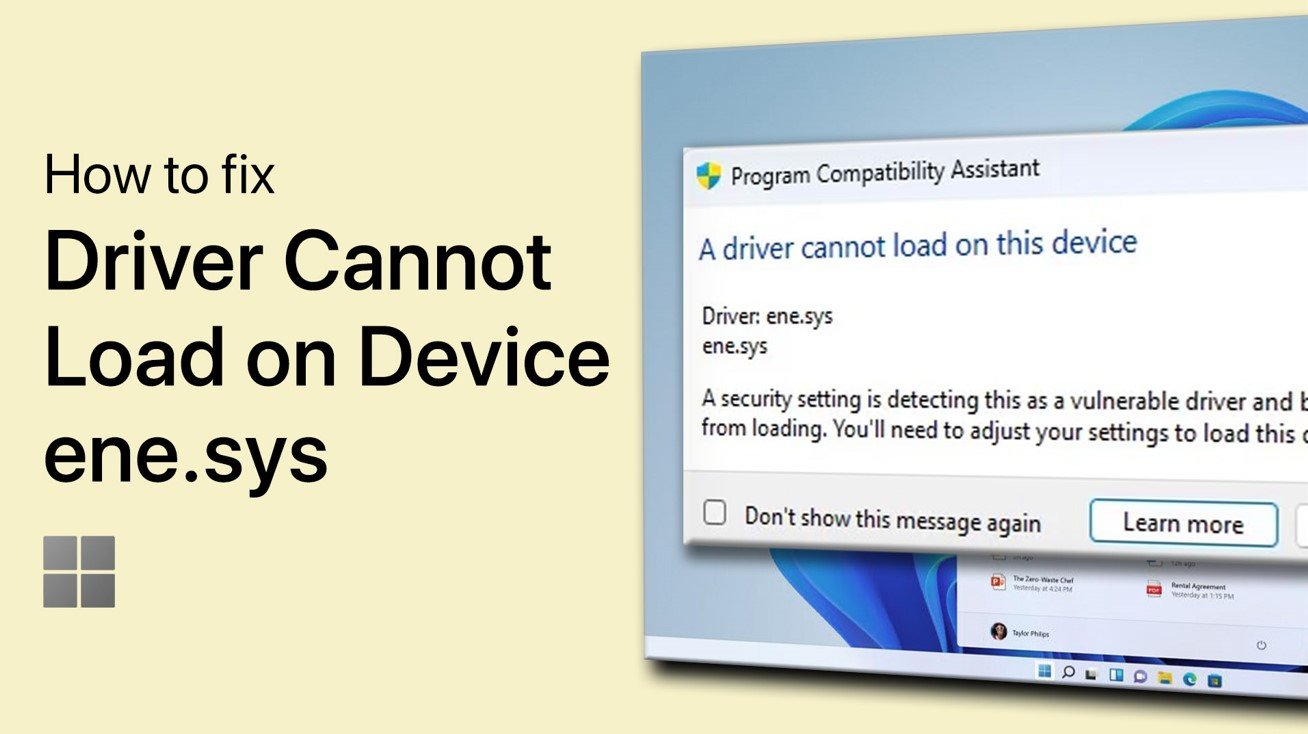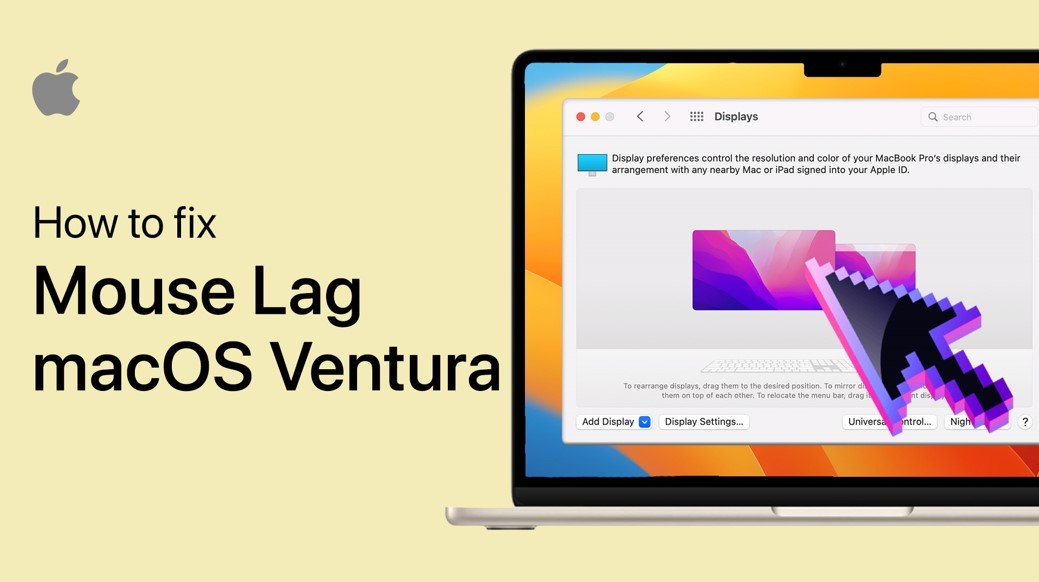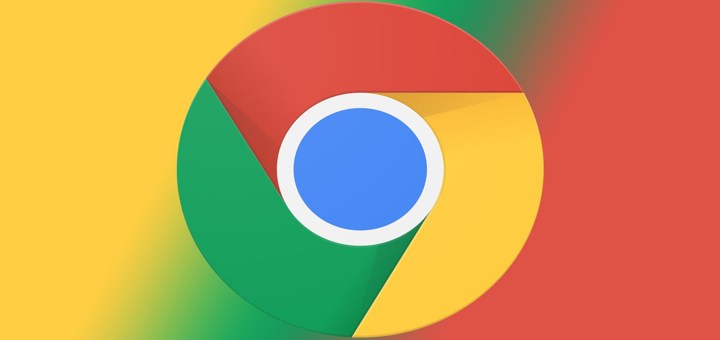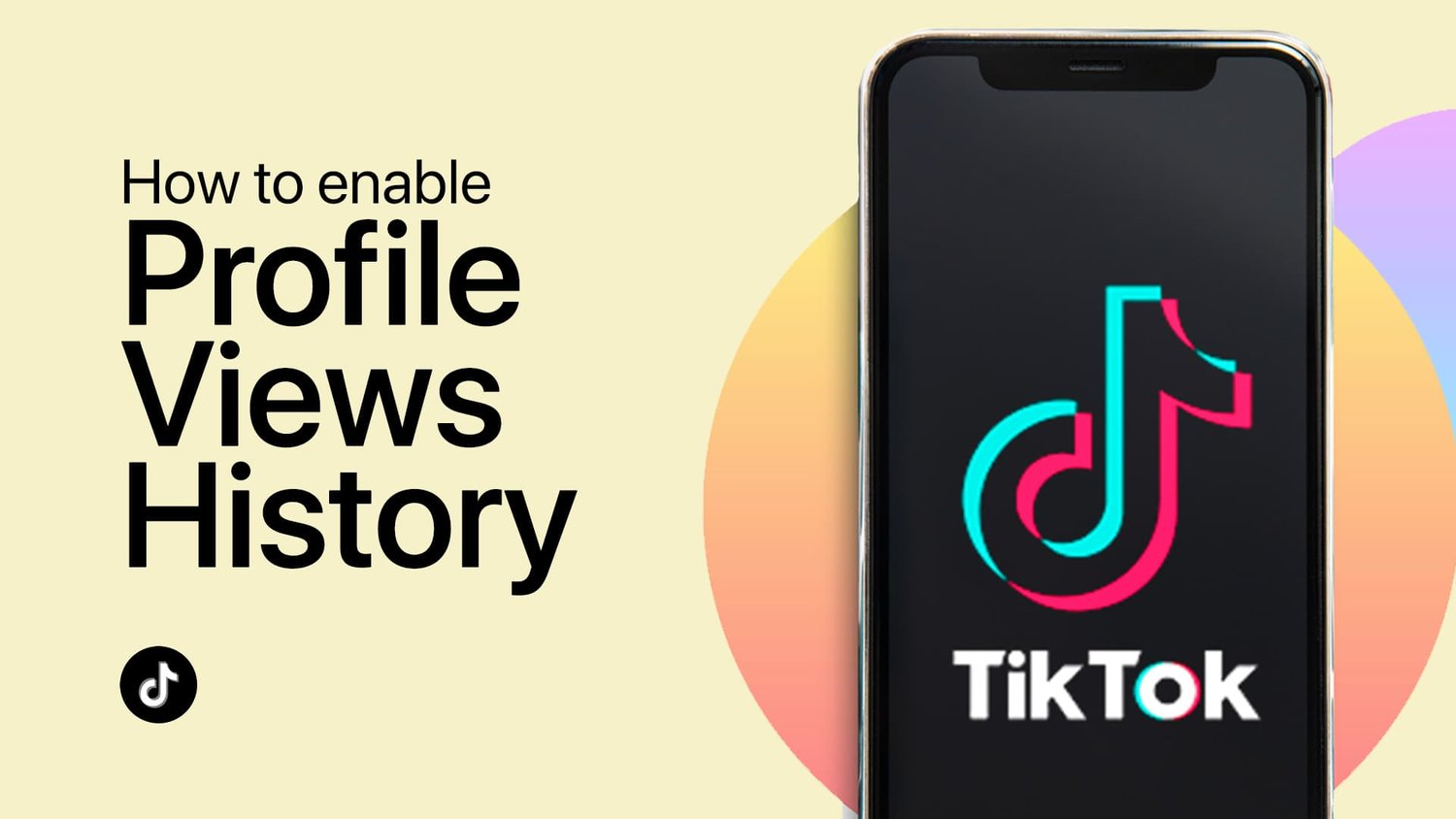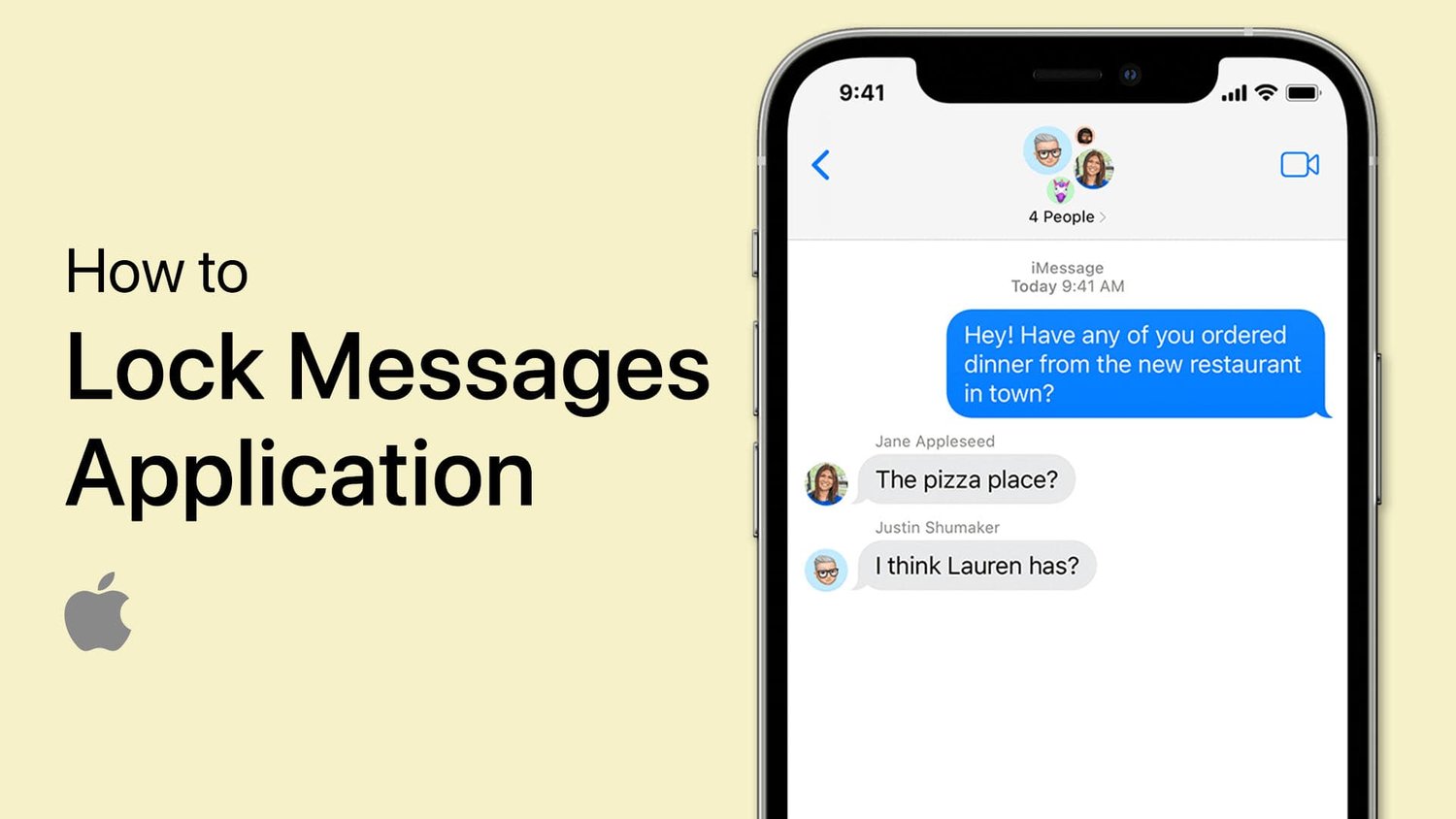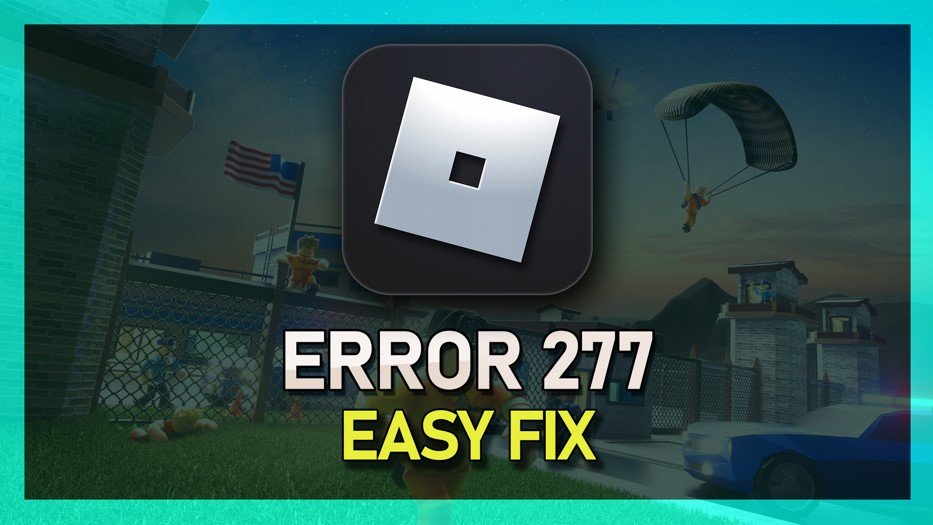FACE ID是一个为iPhone和iPad Pro设计的面部识别系统。使用Face ID的设置,iPhone用户在解锁其设备时不需要输入密码。即使您戴着口罩或眼镜,您仍然可以用脸部解锁iPhone。但是,较长的面部ID问题和问题列表可能会使您的使用体验受到阻碍。
我有一个iPhone 14,最新的iOS更新是最新的。我的脸部ID突然停止工作,无法识别我的脸,所以我将其重置。每当我尝试再次设置它时,它都会不断显示“移动iPhone稍低”的消息,但是无论我将手机移动多少都没有帮助。”
Face ID不起作用会说将iPhone移动下降吗?用Face ID解锁iPhone时,您是否遇到过同样的问题?不用担心!我们有一些简单的解决方案修复面部ID不工作的iPhone稍低一点。如果您正在寻找解决此问题的方法,请查看这篇文章,您可以在其中找到解决问题的解决方案。
很容易在iPhone上设置Face ID,然后可以很好地帮助您解锁iPhone。但是,仍然存在一些问题,例如Face ID无法正常工作,不可用的face ID,并且Face ID说iPhone稍低一些。一些用户会问为什么Face ID一直说将iPhone移至较低的位置。该问题可能是由于许多原因所致。
原因1。环境因素
照明条件不佳:昏暗或过度明亮的环境会使相机混淆。
背景干扰:忙碌或反思背景可能会影响面对ID的性能。
原因2。硬件问题
脏或损坏的镜头:灰尘,污迹或划痕可以阻止相机的视图。
障碍:盖子,贴纸甚至您的手不小心覆盖相机可能会干扰。
原因3。软件故障
过时的iOS:较新的更新通常可以修复错误并优化面部ID性能。
配置错误:不正确的面部ID设置可能会导致识别问题。
第2部分。面部ID的基本故障排除移动iPhone略低一点
在弄清楚为什么Face ID不断说出iPhone稍低一点之后,您可以继续解决问题。但是,在深入修复之前,您可以首先对面对ID的问题进行故障排除,该问题不断地说,将iPhone移动一点。这是该怎么做。
方法1。清洁truedepth摄像头
用超细纤维布轻轻擦拭TrueDepth摄像头镜头。避免使用可能损坏镜头的苛刻化学物质。
方法2。检查您的环境
确保您处在光线充足的区域,背景干扰最少。避免阳光直射或过于黑暗的环境。
方法3。调整iPhone位置
将您的iPhone视为距离您的脸部约10–20英寸。进行一些调整以找到完美的角度。
方法4。卸下手机盖
如果您使用盒或屏幕保护器,则可能会覆盖TrueDepth摄像头。去删除任何可能覆盖TrueDepth摄像头的东西。
第3部分。逐步修复面部ID不工作的iPhone
如果Face ID在尝试这些修复程序后仍然无法使用,则可能表明软件和硬件的更深层次问题。要解决面部ID问题不工作的问题,您可以尝试以下解决方案。让我们深入研究。
解决方案1。强制重新启动iPhone
您可以尝试的第一种方法是重新启动iPhone,然后使用Face ID再次解锁设备。 Face ID仅在没有主页按钮的iPhone上可用。如果您不知道如何重新启动iPhone,则可以按照以下步骤操作。
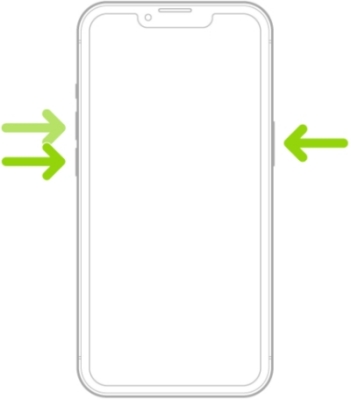
步骤1。同时按下音量按钮和侧按钮。
步骤2。拖动电源滑块,然后将您的设备关闭。
步骤3。再次按下侧面按钮,直到出现Apple徽标。
解决方案2。更新iPhone
当问题是由iOS版本引起的时,iPhone上更新iOS可能是解决问题的唯一方法。去检查您的iPhone是否已更新为最新版本。如果没有,您可以通过执行以下步骤来更新iPhone。
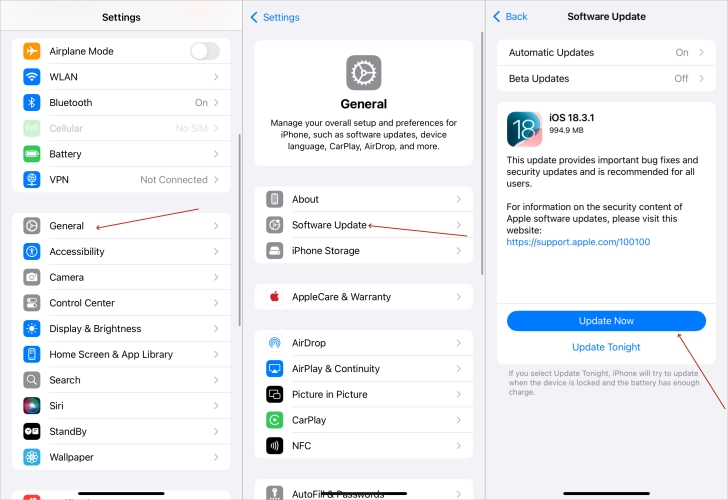
步骤1。定位设置在iPhone上,然后点击一般的并选择软件更新。
步骤2。点击下载并更新下载更新。
步骤3。下载更新后,输入密码并点击立即安装。
解决方案3。检查面ID设置
为了使Face ID在iPhone上运行良好,您可以根据需求个性化设置。因此,当您看到iPhone在设备上移动一些较低的消息时,您可以去检查设置,这可能有助于您解决问题。
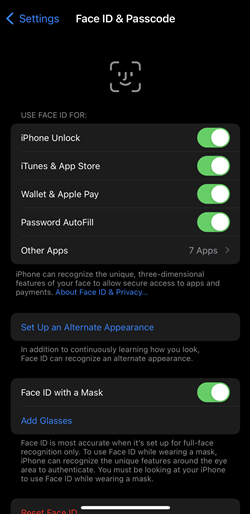
步骤1。前往设置>面对ID和密码在您的iPhone上。
步骤2。在面部ID下,请一一检查设置。
解决方案4。重置面ID
修复面部ID不起作用的另一种方法是,将iPhone降低降低,这是再次在iPhone上设置面部ID。您可以先关闭iPhone上的面部ID,然后再次启用它。这是在iPhone上重置面对ID的方法。
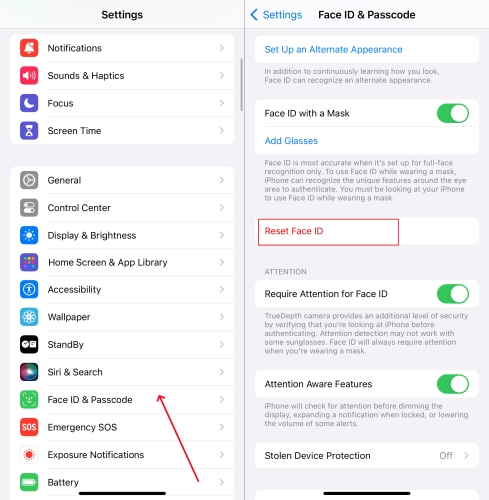
步骤1。打开设置在iPhone上应用并输入面ID和密码。
步骤2。选择重置脸部ID然后返回面对ID和密码。
步骤3。轻敲设置脸部ID并继续设置面部ID。
解决方案5。用面具启用面部ID
要解锁带有口罩或眼镜的iPhone,您需要提前在设备上启用此功能。或者,您无法使用Face ID解锁iPhone并接收消息 - 将iPhone移至较低一点。因此,转到设置应用程序中使用掩码的脸部ID设置。这是步骤。
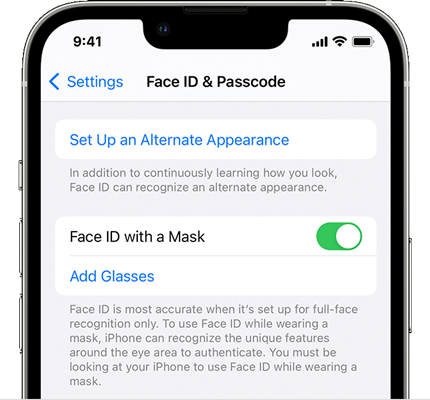
步骤1。在设置在iPhone上的应用,点击面ID和密码。
步骤2。找到带有口罩的脸部ID,然后点击,然后选择使用口罩使用面部ID。
步骤3。按照屏幕上的说明,完成使用面罩的脸部ID的设置。
解决方案6。使用替代外观
添加替代外观是修复面部ID不起作用的可能方法。当您看到Move iPhone较低的消息时,您可以尝试添加替代外观。在iPhone上添加其他外观很容易。
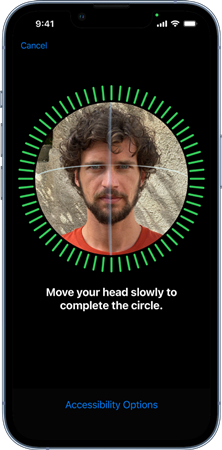
步骤1。启动设置并点击Face ID和密码。
步骤2。选择设置替代外观。然后按照屏幕上的提示完成设置。
解决方案7。重置iPhone上的所有设置
如果您的脸部ID似乎正在工作,但有时会说将iPhone移动略低一些,则可以重置iPhone上的所有设置。此方法可用于解决iPhone上的一些问题。它与将iPhone重置为工厂状态的方法不同。
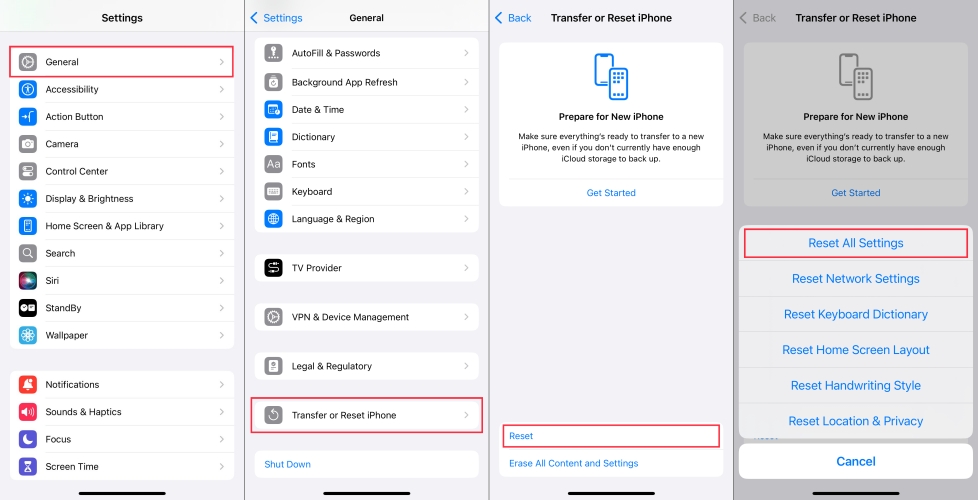
步骤1。去设置>一般,然后向下滚动以点击转移或重置iPhone。
步骤2。在转移或重置iPhone下,点击重置并选择重置所有设置。
步骤3。输入iPhone解锁密码并确认重置所有设置。
解决方案8。工厂重置iPhone
解决问题的最终方法是将iPhone重置为出厂设置。通过出厂设置iPhone,您可以获得新的iPhone。之后,您可以设置设备并再次使用Face ID功能。
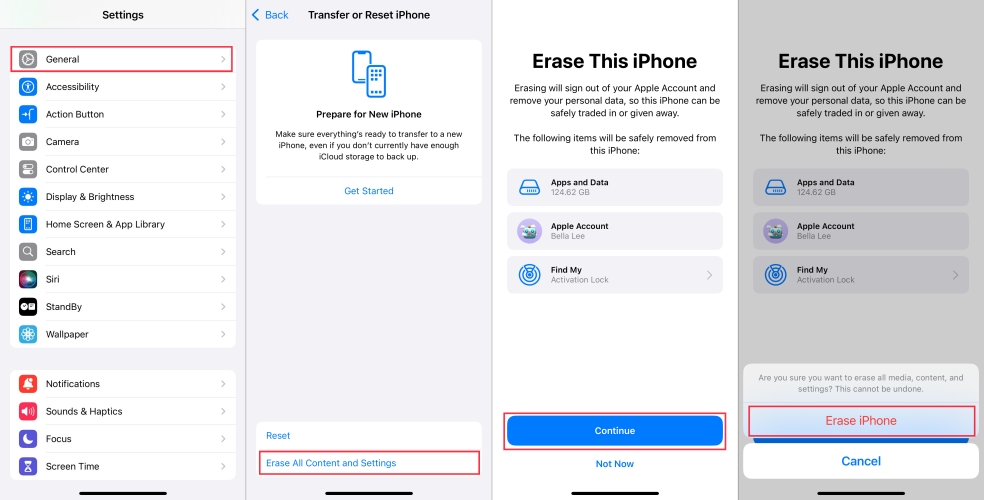
步骤1。首先,开火设置应用,然后点击一般的。
步骤2。接下来,向下滚动以选择转移或重置iPhone。
步骤3。轻敲擦除所有内容和设置在屏幕的底部。
步骤4。选择对iPhone进行备份,然后输入密码以确认擦除。
第4部分。奖励提示:如何在没有面部ID或密码的情况下解锁iPhone
如果您忘记了屏幕密码和Face ID不起作用该怎么办?这发生在许多iPhone所有者中,但要解决的问题并不是一个困难的问题。 Magfone iPhone Unlocker可以为您提供很多帮助,因为它是iPhone,iPad和iPod Touch的出色解锁工具。当您想在没有面部ID和密码的情况下解锁iPhone时,使用Magfone iPhone Unlocker可以是一个不错的选择。
在Magfone iPhone Unlocker的帮助下,您可以以几个简单的步骤从iPhone中删除脸部ID。除此之外,Magfone iPhone Unlocker具有强大的解锁功能,例如绕过MDM限制,删除屏幕时间密码以及Unind Apple ID。如果您决定使用Magfone软件解锁iPhone,请下载并将其安装在计算机上。然后按照下面的步骤开始使用Magfone iPhone Unlocker。
步骤1将iPhone连接到计算机并运行Magfone
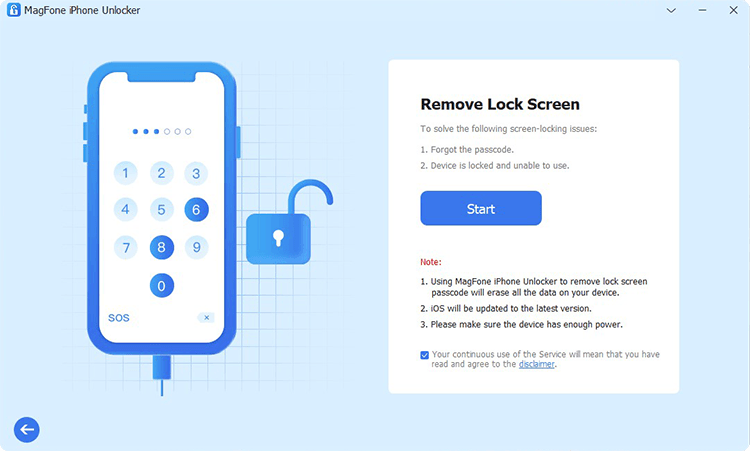
首先,使用USB电缆在iPhone和计算机之间连接,然后打开Magfone iPhone Unlocker。在这里,您需要选择解锁iOS屏幕选项,然后单击“开始”按钮。
步骤2转到iPhone进入恢复模式/DFU模式
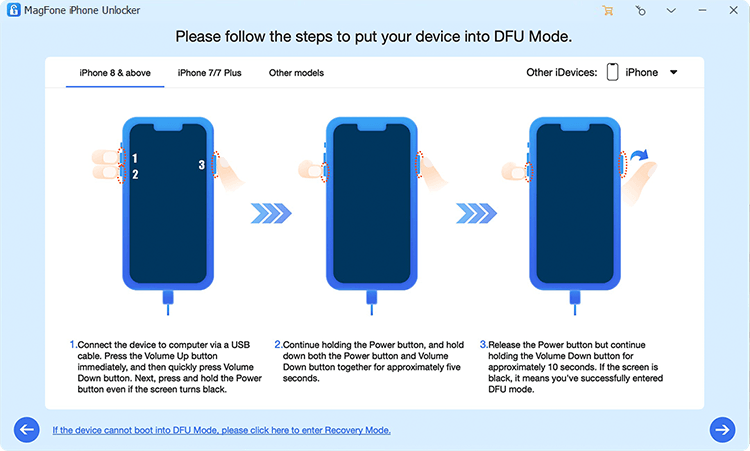
软件检测到设备后,请使用屏幕上的技巧将设备进入恢复模式。当它无法完成时,请单击屏幕底部的链接。
步骤3获取并验证iPhone的固件软件包
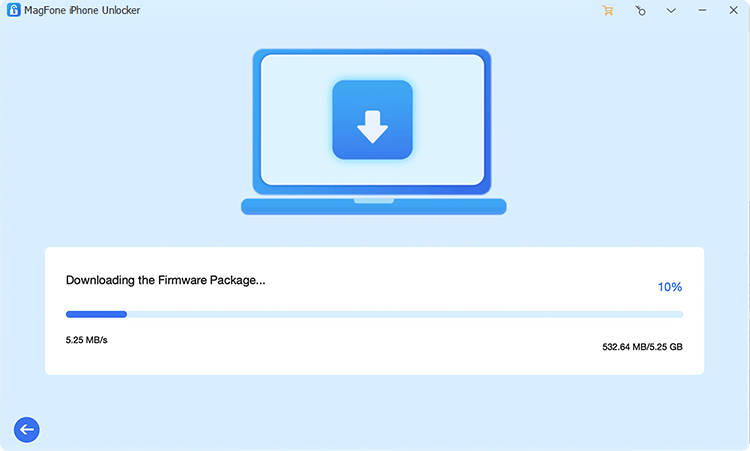
开始检查屏幕上显示的设备信息。确保信息正确,然后选择iOS版本。然后单击下载按钮。
步骤4解锁iPhone没有面部ID和密码
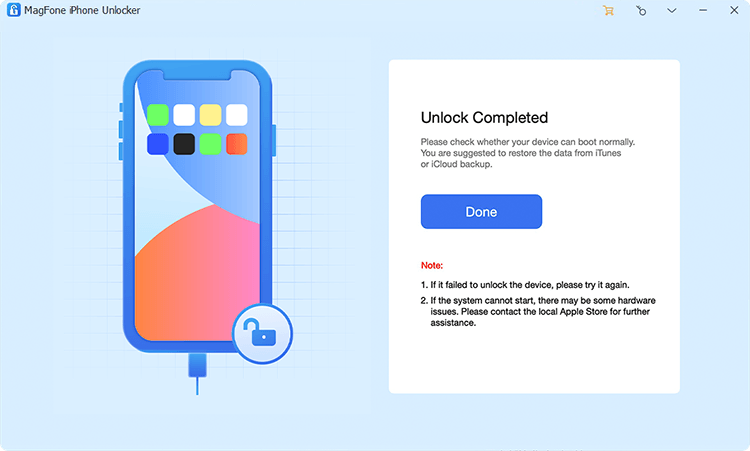
最后,完成固件软件包的下载和验证后,您可以单击“解锁”按钮以解锁iPhone,而无需面对ID和密码。
第5部分。结论
Face ID无法正常工作可能会令人头疼,但是有了正确的步骤,您可以轻松地解决Face ID的问题不工作,将iPhone移动一点。从调整手机的位置到更新iOS,这些技巧应该立即使您的面部ID重新使用。如果您仍然无法修复它,则可以与Apple的支持保持联系。顺便说一句,当您无法用面部ID或密码解锁iPhone时,您可以考虑使用Magfone iPhone Unlocker。